明明昨天上网还一切正常,可今天一开机,电脑右下角却出现了红色叉号,进入网络设置后发现“网络适配器”选项竟然完全消失了。你是否也遇到过类似的情况?先别慌,接下来我们将分析可能的原因,并提供详细的解决方法,帮你快速找回丢失的网络适配器。

首先需要判断网络适配器是彻底消失,还是被系统隐藏或禁用了。
1、按下键盘上的 Win + R 组合键,输入
devmgmt.msc
2、在设备管理器中展开“网络适配器”类别,查看是否存在有线或无线网卡的相关条目。
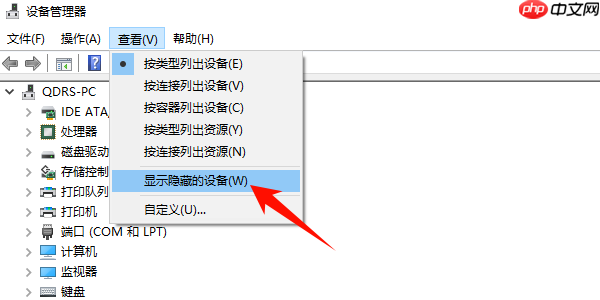
3、若未显示任何内容,可点击顶部菜单栏的“查看”→“显示隐藏的设备”。有时驱动异常会导致设备以灰色形式隐藏。
4、如果看到设备图标带有向下的箭头,右键选择“启用设备”;若出现黄色感叹号,则说明驱动存在问题,需重新安装或更新。
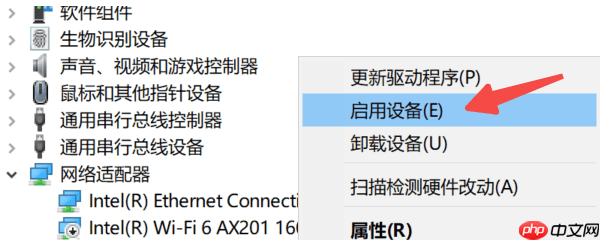
手动查找并安装网卡驱动对普通用户来说较为困难,不仅需要确认硬件型号,还要匹配操作系统版本,稍有不慎就会出错。推荐使用“驱动人生”这类专业的驱动管理软件来协助处理。它能自动识别硬件信息,在检测到网络适配器驱动异常或缺失时,智能推荐适配的驱动版本,并支持一键安装。具体操作如下:
1、启动驱动人生,进入“全面诊断”界面,系统将自动扫描当前硬件状态,检查是否存在网卡驱动问题。
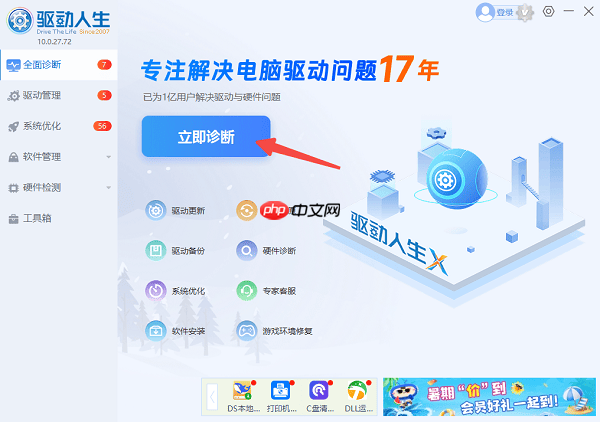
2、若发现网络适配器存在异常,点击“全面修复”,软件会自动下载并安装正确的驱动程序。
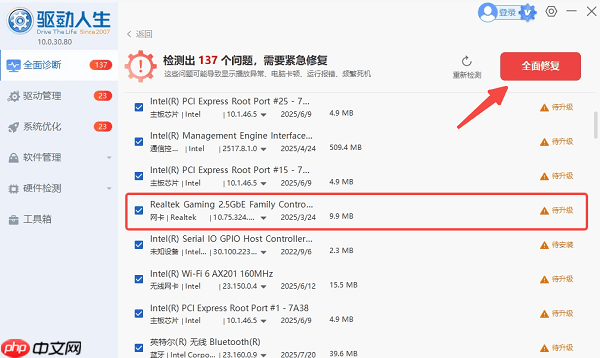
3、修复完成后重启电脑,通常网络适配器即可恢复正常显示和使用。
如果驱动已正确安装,但设备管理器仍然无法识别网络适配器,可能是 BIOS 中关闭了相关功能。这种情况常见于调整过 BIOS 设置或更新过主板固件之后。
1、重启电脑,在品牌 LOGO 出现时按下 F2、Del 或其他提示键进入 BIOS 界面。
2、查找与 “Onboard LAN” 或 “Network Adapter” 相关的选项。
3、确保该选项处于 Enabled(启用)状态。若显示为 Disabled(禁用),请手动更改为启用,保存设置并退出。
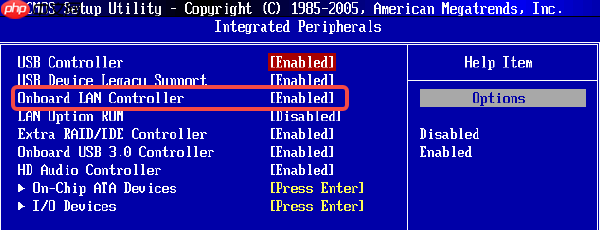
若上述步骤均无效,就需要考虑是否存在硬件问题。例如笔记本的无线网卡松动或损坏,台式机主板集成网卡烧毁等情况。
1、尝试插入一个 USB 接口的无线网卡,观察系统是否能够识别并正常联网。
2、如果外接网卡可以正常使用,说明原内置网卡可能存在物理损坏,建议联系专业维修点进行检测或更换。
综上所述,网络适配器丢失多数由驱动丢失或系统配置异常引起。建议按顺序排查:先通过设备管理器确认设备状态,再利用驱动人生等工具修复驱动,接着检查 BIOS 设置是否正确,最后再判断是否为硬件故障。通过逐步排查,大多数用户都能自行解决问题。
以上就是网络适配器不见了怎么恢复 简单几招教你恢复的详细内容,更多请关注php中文网其它相关文章!

每个人都需要一台速度更快、更稳定的 PC。随着时间的推移,垃圾文件、旧注册表数据和不必要的后台进程会占用资源并降低性能。幸运的是,许多工具可以让 Windows 保持平稳运行。

Copyright 2014-2025 https://www.php.cn/ All Rights Reserved | php.cn | 湘ICP备2023035733号